Želite znati koliko ozbiljno uživate jedinica sustava (to je osobito istinito u ljeto) i smanjit će buku računala, što izgleda kao da će poletjeti. Zatim morate ući u BIOS, pokušavajući pričekati potrebne postavke, osim ako se, naravno, ne bojite nešto promijeniti, ali to je prikladno samo za napredne korisnike ili svi ostali pokušavaju s programima koji rade na diskovima s matičnim pločama koji teoretski omogućuju kontrolu rada ventilatora, iako obično neučinkovito. Kao i uvijek, postoji i treći način: to su uslužni programi drugih proizvođača koji mogu raditi s najmodernijim hardverom. Jedan od popularnih alata koji vam omogućuje snimanje podataka sa senzora matične ploče, grafičke kartice, napajanja i tvrdih diskova, kao i upravljanje radom ventilatora, je SpeedFan.
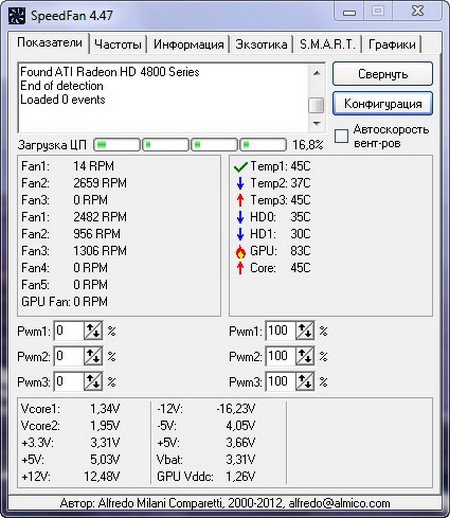
Instalacija uslužnog programa odvija se prema standardnom scenariju, potvrdi ugovora o licenci, datumima dobivanja za postavljanje ikona za pokretanje uslužnog programa, odabirom mape u kojoj će se datoteke smjestiti. Pa, to je to, program je potpuno spreman za rad.
SpeedFan prikuplja sve vrste podataka o vašem računalu kao što su temperatura, napon, frekvencija procesora i brzina ventilatora, te teoretski (zašto ste saznali kasnije) omogućuje podešavanje ventilatora i promjenu frekvencije procesora.
Sučelje uslužnog programa izgleda nespretno, ali je jednostavno i jednostavno, gdje su sve značajke grupirane na zasebnim karticama, iako neke od njih imaju vrlo čudna imena:
- Pokazatelji. Ovdje su dane sve informacije o temperaturi, brzini ventilatora i naponu, ali što je najvažnije, odavde se ograničava brzina rotacije ventilatora. Ograničenja u prometu ograničavamo promjenom brojeva u stopama potpisanog Pwm * (iz prethodnih verzija nazvali su se Speed *), izlažući koliko će postotaka raditi od maksimalne brzine hladnjaka.
Učestalost. Ovdje možete mijenjati učestalost procesorskih i sistemskih sabirnica, ali za obične korisnike daleko od računala ne preporučujem ništa uključivanje ili prebacivanje. Ako bilo tko je zainteresiran za prvi odabir matične ploče proizvođača, onda sat frekvencija generator koji se koristi (bolje je da ne pokupiti ništa), samo onda smo postavili na kojoj frekvenciji procesor će raditi, ovisno o opterećenju na sustavu.
Informacije. Za obične korisnike ne postoji ništa zanimljivo. Zapravo, ovdje se predlaže da pročitaju podatke o korištenom čipsetu na matičnoj ploči i pošalju programerske programe tako da mogu implementirati podršku za uobičajeni hardver i senzore.
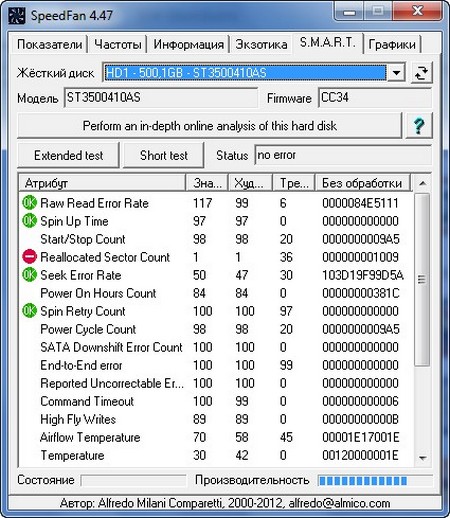
Exotics. Pod takvim čudnim imenom nalazi se skrivena tablica u kojoj se prikazuju svi parametri koji se prikazuju na uslužnim programima, pokazujući vrijednosti koje padaju ili se dižu sa strelicama.
S.M.A.R.T. ovdje možemo saznati o statusu tvrdih diskova, gdje zeleni krugovi znače da je sve normalno. Ako vidite žuti trokut, onda je tvrdi disk u stanju prije sudara, a crveni krug znači da su neki parametri izvan kritičnih vrijednosti, a gubitak podataka je samo pitanje vremena. Željeni tvrdi disk odabran je s padajućeg popisa na vrhu.
Grafika. U ovom poglavlju svatko se može upoznati sa statistikom promjena temperature, brzine ventilatora i napona u obliku grafova.
Sada o nekim značajkama SpeedFana. Za početak, uslužni program ne uvijek ispravno određuje temperature, tako da za eksperiment možete najprije isprobati alternativne alate i usporediti rezultate kako biste izvršili postavke. Također, kako bi se brzina ventilatora mogla podesiti, oni moraju biti spojeni na matičnu ploču u 3-pinskom konektoru. Iako opet, ne svaka matična ploča omogućuje podešavanje brzine ventilatora. 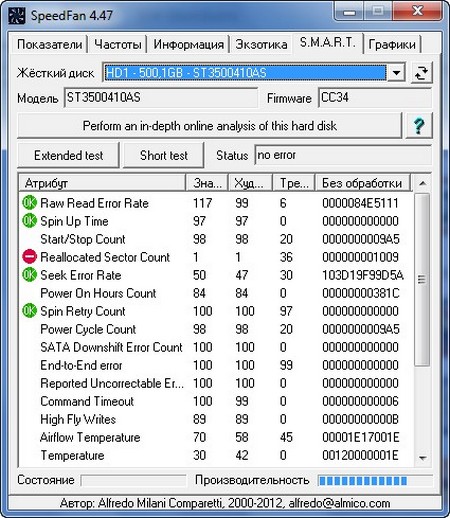
Naziv navijača, koji se razlikuju samo u digitalnim indeksima i nije jasno za koga je odgovoran, izgleda vrlo tužno. Iako sve ovisi o matičnoj ploči, smislena imena koraju na nekim dijelovima hladnjaka. Da bi se dohvatili istine lukavim eksperimentima kako zaustaviti rakove, voziti se u igrama i samo promatrati kako se promijene promjene nakon promjena parametara.
Postavkama se može pristupiti s kartice "Pokazatelji" klikom na gumb "Konfiguracija" i ovdje se skriva mnogo zanimljivih stvari koje će vam omogućiti da sami konfigurirate SpeedFan. Ovdje možete onemogućiti neiskorištene ili duplicirane senzore i ventilatore, podesiti optimalnu i kritičnu temperaturu za svaki senzor (na primjer, morao sam podići do 85 stupnjeva za grafičku karticu), omogućiti automatsko podešavanje ventilatora, ovisno o temperaturi senzora. Za desert, svatko može pisati squeaks koji će se izvoditi na određenim događajima, pokretanje programa, slanje e-pošte ili pozivanje pop-up prozora s upozorenjima.
SpeedFan u osnovi radi, dajući hrpu korisnih, a ne vrlo informacija, omogućujući vam da prilagodite brzinu ventilatora. Ali ovdje je ispravno napraviti ovaj rad cijelom umjetnošću, gdje najprije morate eksperimentirati kako biste se nosili s uvjetima i penjali se na forume. Iako kao najjednostavniju opciju koja ne zahtijeva puno truda, možete smanjiti brojeve u Pwm * na glavnoj kartici.
Ako imate bučno računalo, ravne ruke i spremni ste provesti neko slobodno vrijeme, trebali biste instalirati i pravilno konfigurirati SpeedFan.
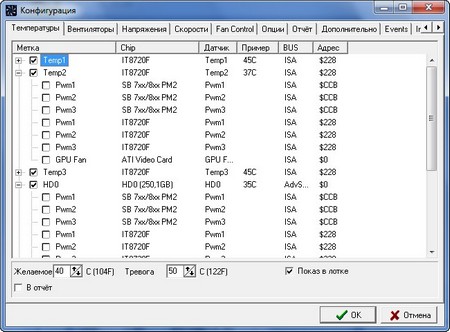
Izvrsno radi u 32-bitnom i 64-bitnom operativnom sustavu. Sučelje programa prevedeno je na nekoliko desetaka jezika, uključujući ruski, iako su neke fraze ostale na engleskom jeziku.
Stranica za besplatno preuzimanje SpeedFan http://www.almico.com/sfdownload.php
Najnovija verzija u vrijeme pisanja SpeedFana 4.47
Veličina programa: instalacijska datoteka 2.04 MB
Kompatibilnost: Windows Vista, Windows 7 i Windows XP
SpeedFan - program koji nadzire stanje vašeg računala. Program pruža podatke o brzini rotacije hladnjaka u realnom vremenu, o temperaturi procesora, naponu napajanja i drugim važnim parametrima. Između ostalog, program je u mogućnosti identificirati trenutne probleme sustava, prikazati grafikone na različitim pokazateljima, kao i kontrolirati stopu prometa svih navijača.
Glavna kartica - "Pokazatelji". Sadrži sve najvažnije informacije o sustavu. Za praktičnost, ikone se koriste za upozoravanje na porast ili pad temperature. Ikona požara označava kritično stanje, ali mnogi uređaji podržavaju rad na dovoljno visokim temperaturama. Stoga se ne biste trebali bojati preuranjeno, nego pogledajte tehničku putovnicu kako biste saznali točan raspon. Ispod se nalazi upravljačka jedinica za brzinu hlađenja.
Posebni odjeljak posvećen je tehnologiji S.M.A.R.T za odabrane tvrdi disk, Zapravo, to su dvije vrste testova - proširena i kratka. Nakon pokretanja bilo koje od njih, informacije o pogrešci pojavit će se u stupcu statusa, ako su prisutne. Za prikaz statusa određenog atributa postoje 3 ikone: zelena s riječima "OK", žuti trokut s uskličnikom i crveni znak "Stop" s bijelom prugom. Prvi označava da je atribut dobar, drugi - atribut blizu vrijednosti praga, treći - kritični slučaj.
Zadana postavka je engleski. Međutim, može se promijeniti na ruski jezik preko kartice “Pokazatelji” → tipke “Konfiguracija” → “Opcije” → “Jezik”. Vrijedi uzeti u obzir da će upute i neki parametri i svi atributi iz odjeljka S.M.A.R.T ostati na engleskom jeziku. Dakle, RPM se odnosi na broj okretaja u minuti vašeg ventilatora. Međutim, većina teksta u programu je ipak bila krizirana.
SpeedFan omogućuje prikaz važnih pokazatelja performansi računala. Međutim, glavna funkcija ovog programa je praćenje hlađenja cijelog sustava i izravno svih raspoloživih hladnjaka. Ovaj alat će biti vrlo koristan za sprečavanje kvarova u slučaju pregrijavanja željeza.
Dobar dan, dragi prijatelji, čitatelji, posjetitelji i druge osobe. Danas ćemo govoriti o programu SpeedFan to je jasno iz naslova.
Mislim da se svi sjećate članka, koji vam je rekao puno korisnih informacija o zagrijavanju sadržaja vašeg željeznog prijatelja i nekoliko riječi o tome kako se nositi s ovim grijanjem, na primjer, od strane ili.
Ali što učiniti ako je sve više nego normalno s temperaturama, a računalo pucketa kao prokleto? Odgovor je jednostavan: trebate nekako regulirati brzinu rotacije ventilatora, jer su oni u većini slučajeva uzrok buke. Samo kako to učiniti i da će se raspravljati u ovom članku.
Uvod u brzinu hladnjaka računala
Počnimo s time kako se uopće događa prilagodba, ako uopće postoji.
U početku se brzina rotacije određuje i postavlja na temelju indikatora temperature i postavki navedenih u.
Matična ploča to čini promjenom napona / otpora i drugim nijansama, pametno kontrolirajući brzinu ( RPM), na temelju postavki koje ste naveli, kao i temperature komponenata računala kao takvih i unutar kućišta općenito.
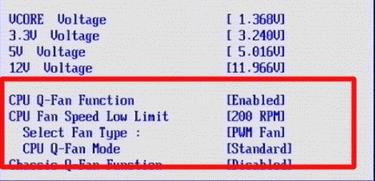
Međutim, ne uvijek, unatoč svim pametnim tehnologijama prilagodbe ( Q-Fan i drugi poput njih), oni obavljaju svoj posao izrazito, i zato se uvijaju ili ubrizgavaju prejako (često je to slučaj), što ne stvara iluzorni šum, ili premalo (rijetko), što podiže temperaturu.
Kako biti? Opcija barem tri:
- Pokušajte sve namjestiti BIOS;
- Iskoristite specijalizirane programe;
- Ili fizički pokupite nešto sa snagom (ili kupnjom reobasa i drugih fizičkih uređaja).
Opcija s BIOS, nije uvijek opravdano, jer, prvo, ova tehnologija nije svugdje, drugo, nije toliko inteligentna kao što se čini, i, treće, potrebno je sve promijeniti ručno i u letu.
Dodatne informacije o brzini
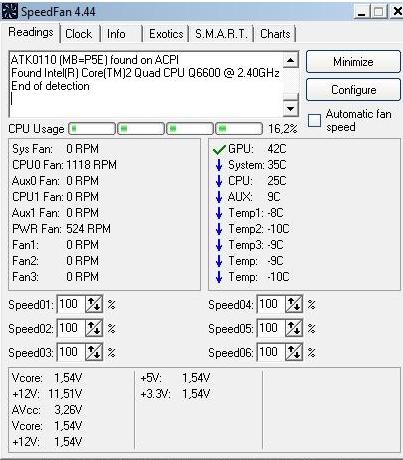
Polje " Upotreba procesora"i indikatori pored njega prikazuju trenutno preuzimanje i njegove. Gumbi" umanjiti„A” konfigurirati"omogućuju vam da minimizirate program ili otvorite njegove postavke. \\ t
Stavite kvačicu Automatska brzina ventilatora"uključuje automatsko podešavanje rotacije. Možete ga koristiti, ali nema smisla kao takvog, općenito, inače zašto ste uopće uključili ovaj program ako vam je sve u redu?"
VAŽNO! Popis pokazatelja se ne odnosi nužno na određeni hladnjak, jer je potpisan u programu! Tj CPU ili Fan1, - to ne znači da je to brzina hladnjaka procesora, jer sve ovisi o tome koja je utičnica ventilator spojen od strane kolektora (ili vas) izravno na matičnu ploču i koliko ispravno program čita podatke o ovom konektoru! U idealnom slučaju, odredite brzinu promjenom vrijednosti i gledanjem u otvoreni slučaj.
Pojedinosti o raznim kontrolama u SpeedFanu
Kažem vam što je u slučaju pokazivača brzine vrtnje (izmjeren u RPMu broju okretaja u minuti):
- SysFan (Fan1), - pokazuje brzinu vrtnje centrifuge (mislim ventilator) spojen na SysFan utičnicu na matičnoj ploči. To može biti ili hladnjak instaliran na čipsetu, ili bilo koji drugi koji je jednostavno priključen na ovaj konektor (svi konektori na matičnoj ploči su potpisani u skladu s tim);
- Ventilator CPU0 (Fan2)- pokazuje brzinu vrtnje centrifuge na procesoru, tj. ventilator zalijepljen u utičnicu CPU_Fan na matičnoj ploči;
- Ventilator Aux0 (Fan3), - govori o trenutnoj brzini rotacije ventilatora spojenog na konektor AUX0;
- Ventilator CPU1 (Fan4), - slično CPU0, ali samo ako imate drugi procesor ili priključnicu hladnjaka s oznakom CPU1_Fan;
- Pomoćni ventilator (Fan5), slično Aux0, tj. pokazuje brzinu okretanja za hladnjak koji je zalijepljen u konektor AUX1_Fan;
- Ventilator PWR (Fan6), - događa se da je ovdje prikazana brzina rotacije hladnjaka (ne uvijek), ili jednostavno brzina ventilatora koja je priključena na konektor. PWR_Fan na tam.plat.
Još jednom napominjem da svaki parametar odgovara na matičnoj ploči i bilo koji hladnjak može biti priključen na bilo koji od ovih i onda će se njegov indikator prikazati u odgovarajućem stupcu.
Naravno, ovo bi trebalo biti potisnuto kroz malu 3-pin- konektor u matičnoj ploči, a ne napaja se iz napajanja. Da vam bude jasno da vam pokažemo fotografiju.
Hladniji konektori i njihove fotografije
Ispravan priključak i desna utičnica (utičnica na slici 4-polnii priključak 3-pin), kako biste mogli gledati i podešavati brzinu rotacije:


"Pogrešan" priključak, tj. Napajanje iz napajanja, što nije dopušta (vidi napomenu gore) praćenje i, često, promjena brzina rotacije pomoću programa, BIOS-a i bilo čega drugog:

Tobish, ako tijekom montaže imate dio hladnjaka (na primjer, onih na bazi kućišta) koji se napajaju iz jedinice za napajanje s gornjim konektorom, onda vam preporučam da se popnete na računalo i zamijenite ih u matičnu ploču tako da možete upravljati ventilatorima kako žele.
Desno od gore navedenih vrijednosti, kao što sam rekao, naznačene su temperature. Osobno za mene, oni nisu točno i adekvatno uklonjeni, pa stoga preporučujem korištenje analogija kao što su, ili na temelju njih, da bi se donijeli zaključci.

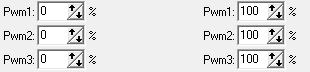
A sada i najukusnije. Ispod, nasuprot svakom natpisu Speed01-06 (ili u kasnijim verzijama programa može biti Pwm1-3, Pwm1-3), tu su strelice, klikom na koje možemo podesiti brzinu rotacije ventilatora. Zapravo, trebamo ih. Pokušajte se igrati s njima, gurajući ih gore i dolje i vidjet ćete koliko više / manje vaše računalo može raditi.
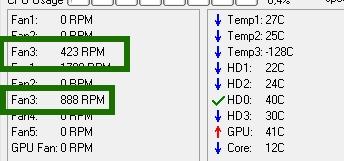
Usput, da bi shvatili koji se graf brzina koju hladnjak podešava, samo promatrajte promjene vrijednosti RPM, Naravno, nije preporučljivo uopće isključivati ventilatore, kako ne biste nešto zapalili i, naravno, istovremeno morate promatrati temperaturu tijekom podešavanja vrijednosti.
Onemogućite / omogućite automatsku kontrolu brzine u BIOS-u
Ovisno o vrsti matične ploče, verziji i vrsti BIOS i druge čimbenike, program možda neće raditi ako BIOS uključivanje ili isključivanje automatski ili na temelju unaprijed određenih uzoraka.
Stoga je moguće da ako naiđete na probleme u radu programa i da radi (ili ne radi) ili želite povjeriti upravljanje matičnom pločom, možda ćete morati uključiti ili isključiti ugrađenu BIOS sustav podešavanja. Približno, ovisno o verziji, radi se ovako:
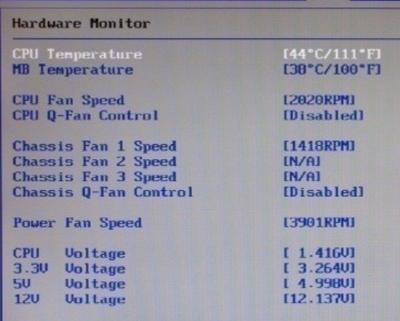
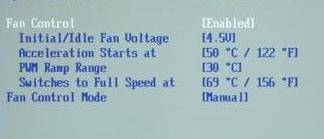
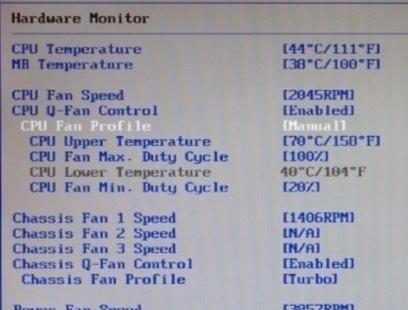
odnosno Q-Fan na mjestu omogućiti Omogućuje automatsku kontrolu na temelju postavljenih parametara u BIOSi onesposobiti Onemogućuje tu opciju. Ovisno o vrsti BIOSKao što možete vidjeti na prethodnim snimkama zaslona, ovaj se parametar može nalaziti na različitim karticama i izgledati drugačije. Moguće je i prebacivanje Profil ventilatora CPU-a s auto na priručnik ili obrnuto.
Nažalost, nemoguće je uzeti u obzir sve varijacije, ali u svakom slučaju, ova kartica je nužno prisutna na bilo kojem računalu (osim možda na prijenosnim računalima) i tamo ga možete pronaći. To se posebno ne naziva Q-Fan, moglo bi biti nešto slično CPU Fan Contol, Monitor ventilatora i na sličan način.
Ukratko, nešto takvo. Prijeđimo na epilog.
pogovor
Tako nešto. O svim vrstama dubokih postavki i drugih kartica, u okviru ovog članka, neću reći, dobro što nisu osobito potrebne. Preostale kartice odgovorne su za overclocking, informacije i druge korisne podatke (više o ovome kasnije).
U sljedećem članku u ovoj seriji, detaljno sam objasnio kako prilagoditi brzinu, jer oni imaju svoje BIOS i ventilator, koji se ne napaja iz matične ploče ili napajanja, nego iz same kartice, te ih stoga kontrolira SpeedFan ili matična ploča neće raditi.
Kao i uvijek, ako imate bilo kakvih pitanja, misli, dopuna, komentara i tako dalje, dobro došli u komentare na ovaj post.




